Sony ericsson Z530I User Manual [fi]
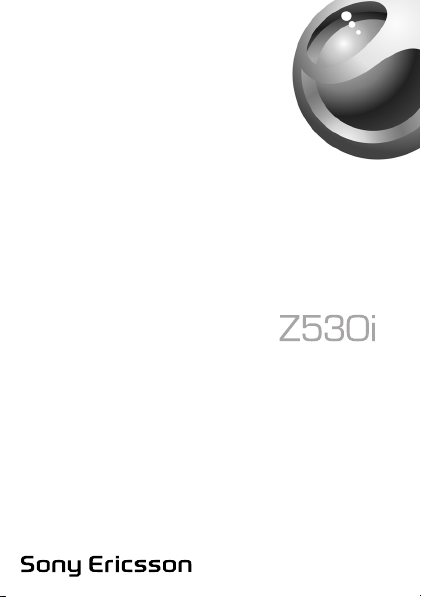
This is the Internet version of the user’s guide © Print only for private use.
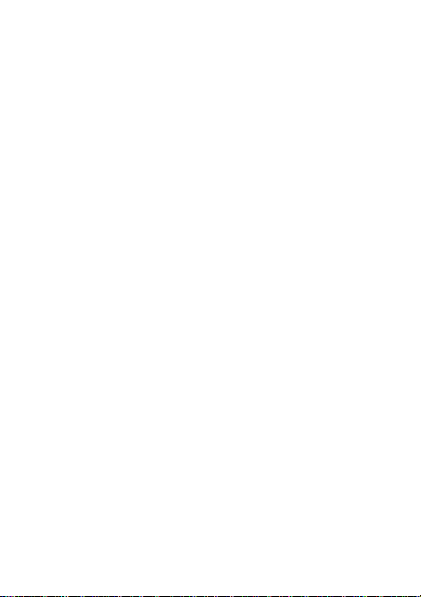
Sisältö
Tutustuminen puhelimeen . . . . . . . . . . . . . . . . . . . . 3
Soittaminen . . . . . . . . . . . . . . . . . . . . . . . . . . . . . . 19
Viestien käyttäminen . . . . . . . . . . . . . . . . . . . . . . . 32
Kuvien käsitteleminen . . . . . . . . . . . . . . . . . . . . . . 41
Viihde . . . . . . . . . . . . . . . . . . . . . . . . . . . . . . . . . . . 46
Yhteydet . . . . . . . . . . . . . . . . . . . . . . . . . . . . . . . . 52
Muut toiminnot . . . . . . . . . . . . . . . . . . . . . . . . . . . . 61
Vianmääritys . . . . . . . . . . . . . . . . . . . . . . . . . . . . . 69
Tärkeitä tietoja . . . . . . . . . . . . . . . . . . . . . . . . . . . . 72
Hakemisto . . . . . . . . . . . . . . . . . . . . . . . . . . . . . . . 89
Tukitietoja, ladattavia tiedostoja ja muita lisätietoja
on osoitteessa www.SonyEricsson.com/support.
This is the Internet version of the user’s guide © Print only for private use.
1
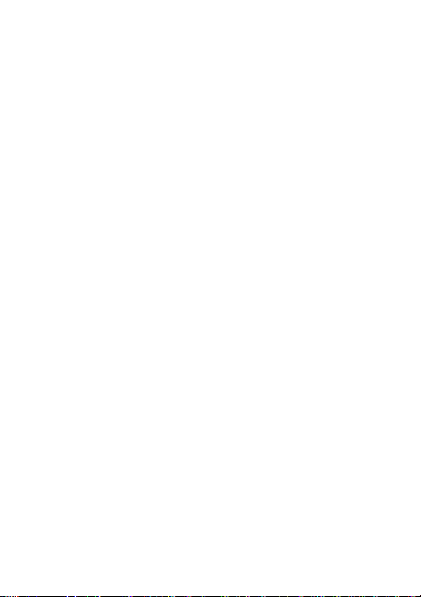
Sony Ericsson
GSM 900/1800/1900
Sony Ericsson Mobile Communications AB julkaisee tämän oppaan
sitoumuksetta. Sony Ericsson Mobile Communications AB saattaa
tehdä tähän käyttöoppaaseen painovirheiden, epätäsmällisten tietojen
tai laitteeseen ja/tai sen ohjelmistoon tehtyjen parannusten edellyttämiä
korjauksia ja muutoksia ilman eri ilmoitusta. Mahdolliset muutokset
sisällytetään tämän käyttöoppaan uusiin painoksiin.
Kaikki oikeudet pidätetään.
©Sony Ericsson Mobile Communications AB, 2005
Julkaisunumero: FI/LZT 108 8160 R2A
Huomaa: Kaikki verko t eivät tue kaikkia tässä käyttöoppaassa kuv attuja
palveluja. Tämä koskee myös kansainvälistä GSM-hätänumeroa 112.
Varmista verkko-operaattoriltasi tai palveluntarjoajaltasi, onko tietty
palvelu käytettävissä.
Lue luvut Ohjeita turvalliseen ja tehokkaaseen käyttöön ja Rajoitettu
takuu ennen matkapuhelimen käyttämistä.
2
This is the Internet version of the user’s guide © Print only for private use.
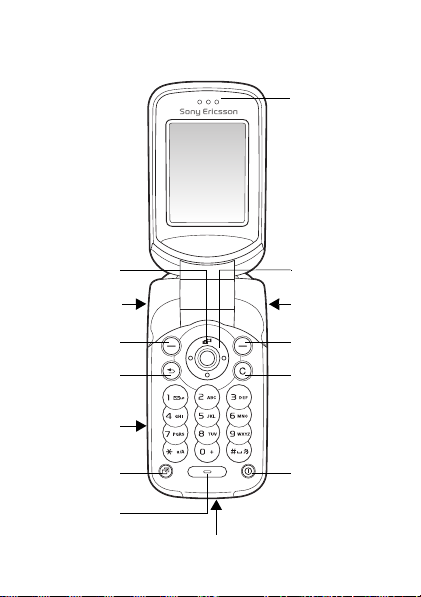
Tutustuminen puhelimeen
Kuuloke
Kameranäppäin
Äänenvoimakkuuspainike
Valintanäppäin
Takaisinpainike
Memory Stick
Micro (M2)
-korttipaikka
Toimintovalik-
konäppäin
Mikrofoni
Laturin liitin ja USB-portti
This is the Internet version of the user’s guide © Print only for private use.
Navigointinäppäin
Infrapunaportti
Valintanäppäin
Tyhjennysnäppäin
Virtanäppäin
3
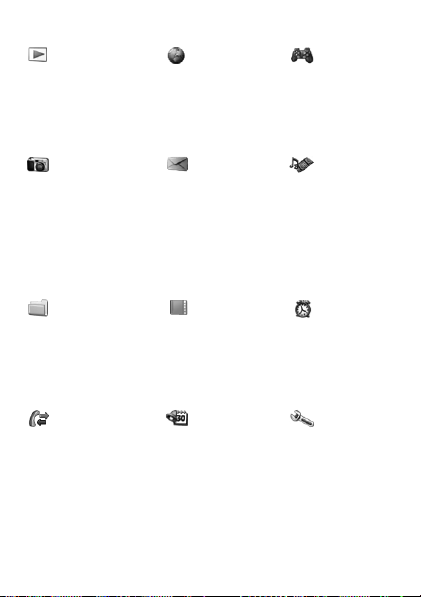
Valikkojen yleiskuvaus
PlayNow™* Internet-palvelut* Viihde
Kamera Viestit
Luo uusi
Saapuneet
Ystäväni*
Sähköposti
Soita vastaajaan
Luonnokset
Lähtevät
Lähetetyt
Tallennetut
Mallit
Tiedostonhallinta***
Kaikki-välilehti
Kuvat...
Puhelimessa-välilehti
Kuvat...
Memory Stickillä-välilehti
Kuvat...
Puhelutiedot***
Kaikki-välilehti
Vastatut-välilehti
Soitetut-välilehti
Ei vastatut-välilehti
4
This is the Internet version of the user’s guide © Print only for private use.
Asetukset
Yhteystiedot**
Asetukset:
Pikavalintanrot
Oma käyntikortti
Ryhmät**
SIM-yhteystiedot**
Erikoisnumerot
Lisäasetukset
Uusi yhteystieto
Järjestely
Kalenteri
Tehtävät
Muistiinpanot
Laskin
Synkronointi
Ajastin
Ajanotto
Sovellukset
Koodimuistio
Hälytykset
Online-palvelut*
Pelit
VideoDJ™
PhotoDJ™
MusicDJ™
Kauko-ohjain
Äänitys
Esittely
Mediasoitin
Hälytykset
Hälytys
Toistuva hälytys
Herätysääni
Asetukset
Yleiset
Äänet ja hälyt.
Näyttö
Puhelutiedot
Yhdistä*
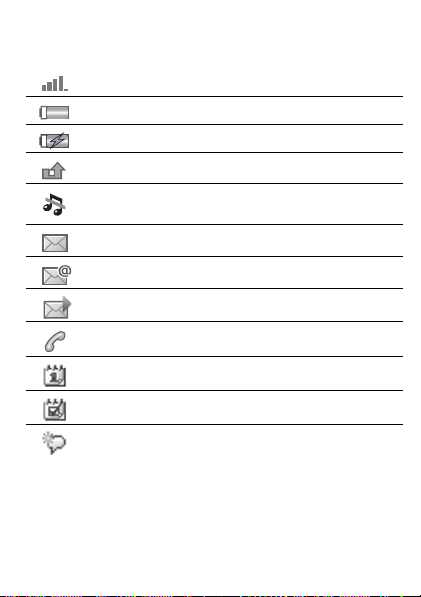
Tilarivin kuvakkeet
Kuvake Kuvaus
GSM-verkkosignaalin voimakkuuden ilmaisin.
Akun tilan ilmaisin.
Akun latauksen tilan ilmaisin.
Et ole vastannut saapuvaan puheluun.
Puhelu- ja viestitoimintojen hälytykset ovat
pois käytöstä, herätys on edelleen käytössä.
Olet saanut tekstiviestin.
Olet saanut sähköpostiviestin.
Olet saanut kuvaviestin.
Puhelu on käynnissä.
Sinulla on tapaamismuistutus.
Sinulla on tehtävämuistutus.
Avainsana on aktivoitu.
* Jotkin valikot ovat operaattori-, verkko- ja liittymäkohtaisia.
** Nämä asetukset ovat käytössä, kun puhelimen yhteystiedot ovat
oletusarvona. Asetukset muuttuvat, jos SIM-kortin yhteystiedot
ovat oletusarvona.
*** Voit siirtyä alivalikoissa välilehtien välillä navigointinäppäimen
avulla. Lisätietoja on kohdassa % 12 Valikoissa liikkuminen.
...Lisää asetuksia.
This is the Internet version of the user’s guide © Print only for private use.
5
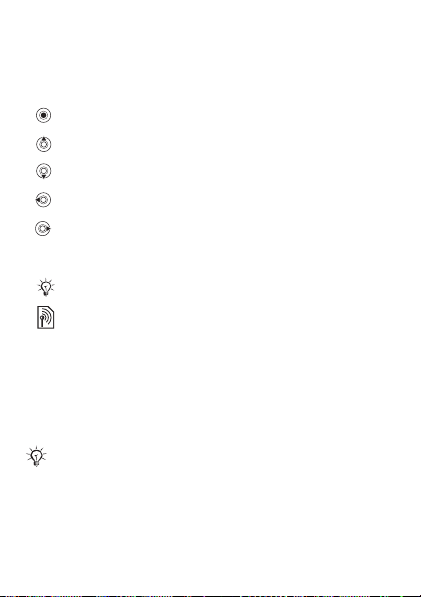
Käyttöoppaan ohjesymbolit
Tässä käyttöoppaassa käytetään seuraavia ohjesymboleita:
} Käytä navigointinäppäintä vierittämiseen
ja valitsemiseen. % 12 Valikoissa liikkuminen.
Paina navigointinäppäintä.
Paina navigointinäppäintä ylös.
Paina navigointinäppäintä alas.
Paina navigointinäppäintä vasemmalle.
Paina navigointinäppäintä oikealle.
% Katso myös sivu ...
Huomautus
Tämä symboli merkitsee, että palvelu tai toiminto
on verkko- tai palveluntarjoajakohtainen. Tästä
syystä kaikki valikot eivät välttämättä ole käytettävissä
puhelimessasi. Kysy lisätietoja verkko-operaattoriltasi.
Puhelimen saattaminen toimintakuntoon
Asenna ensin SIM-kortti ja aseta sitten akku paikalleen
ja lataa se.
Tallenna yhteystiedot SIM-kortille, ennen kuin poistat
sen toisesta puhelimesta. Yhteystiedot voivat olla
tallennettuina puhelimen muistiin % 21 Yhteystiedot.
6
This is the Internet version of the user’s guide © Print only for private use.
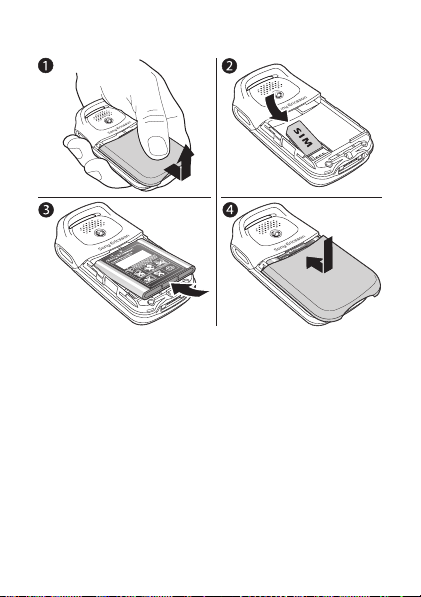
SIM-kortin asentaminen puhelimeen
1 Liu’uta kansi auki ja irrota se.
2 Asenna SIM-kortti puhelimeen. Varmista, että SIM-kortti
on hopeanväristen pidikkeiden alla.
3 Aseta akku puhelimeen siten, että etikettipuoli on ylöspäin
ja liittimet ovat toisiaan vasten.
4 Aseta kansi puhelimeen ja liu’uta se paikoilleen.
This is the Internet version of the user’s guide © Print only for private use.
7
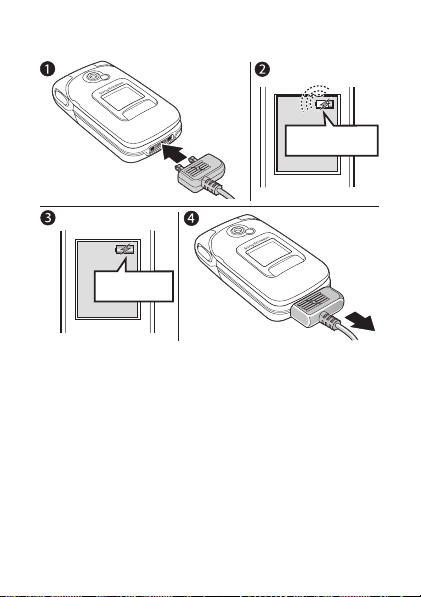
Akun lataaminen
≈ 30 min
≈ 2,5 t
1 Liitä laturi puhelimeen. Laturin salamasymbolin
on oltava ylöspäin.
2 Saattaa kestää 30 minuuttia, ennen kuin akkukuvake
tulee näkyviin.
8
This is the Internet version of the user’s guide © Print only for private use.
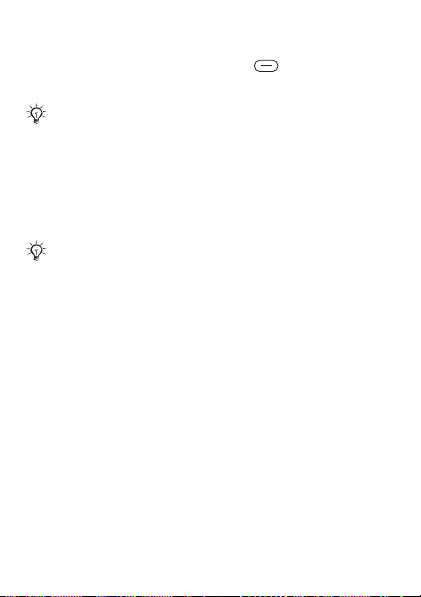
3 Odota noin 2,5 tuntia tai kunnes kuvake ilmaisee,
että akku on latautunut täyteen. Jos akkukuvaketta
ei näy, aktivoi näyttö painamalla .
4 Poista laturi vetämällä se irti.
Puheaika ja valmiusaika lyhenevät puhelimen käytön
myötä. Kun ne ovat lyhentyneet huomattavasti, saattaa
olla tarpeen vaihtaa puhelimen akku. Käytä vain
Sony Ericssonin hyväksymiä akkuja % 77 Akku.
Memory Stick Micro (M2) -muistikortti
Memory Stick Micro (M2) -muistikortille voidaan tallentaa
esimerkiksi kuvia.
Memory Stick Micro (M2) -muistikortti ei sisälly
puhelimen myyntipakkaukseen. Voit lisätä
puhelimeen muistia hankkimalla Memory Stick
Micro (M2) -muistikortin.
Jos käytät Memory Stick Micro (M2) -muistikorttia, voit
valita asetuksen, jonka avulla laite tallentaa kaikki kuvat
Memory Stick Micro (M2) -muistikortille automaattisesti
% 42 Kameran asetukset.
This is the Internet version of the user’s guide © Print only for private use.
9
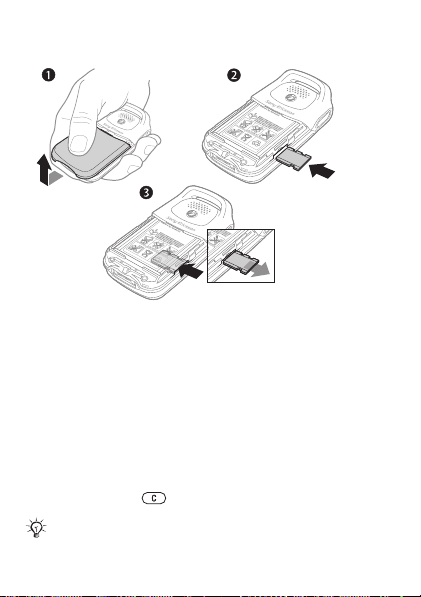
Memory Stick Micro (M2) -kortin asettaminen
BKB 193 199/y rrr
S/N XXXXXXAABBCC
yy
Www
w
BKB 193 199/y
rrr
S/N XXXXX
XAABBCC
yy
Www
w
ja poistaminen
1 Liu’uta kansi auki ja irrota se.
2 Aseta Memory Stick Micro (M2) korttipaikkaan.
3 Irrota Memory Stick Micro (M2) korttipaikasta
painamalla kortin reunaa.
PIN-koodi
Puhelimen palveluiden aktivoiminen voi edellyttää verkkooperaattorilta saadun PIN (Personal Identity Number) -koodin
antamista. Kukin PIN-koodin numero näkyy muodossa *,
ellei koodi ala hätänumeron numeroilla, esimerkiksi numeroilla
112 tai 911. Tämä johtuu siitä, että hätänumeroon soitettaessa
PIN-koodia ei tarvitse antaa. % 21 Hätäpuhelut. Voit korjata
virheet painamalla .
Jos kirjoitat PIN-koodin väärin kolme kertaa peräkkäin,
SIM-kortti lukittuu % 65 SIM-kortin lukitus.
10
This is the Internet version of the user’s guide © Print only for private use.
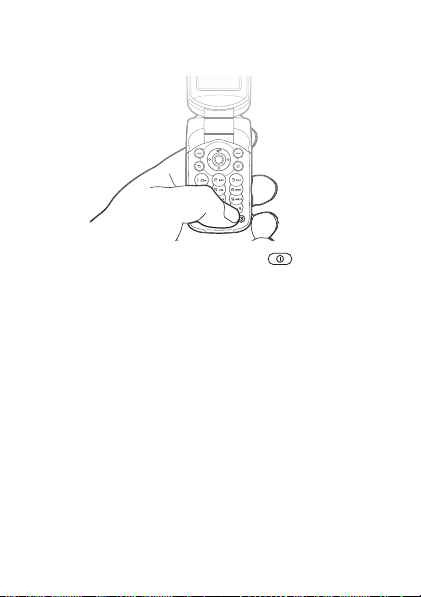
Puhelimen virran kytkeminen
ja katkaiseminen
1 Kytke tai katkaise virta painamalla -näppäintä
ja pitämällä sitä painettuna.
2 Näppäile PIN-koodi, jos SIM-kortissasi on se käytössä.
3 Valitse ensimmäisen käynnistyksen yhteydessä puhelimen
valikoissa käytettävä kieli.
4 } Kyllä, jos haluat ohjatulta asennustoiminnolta ohjeita
ja vihjeitä, tai } Ei.
Ohjattu asennustoiminto on valittavissa myös valikosta,
} Asetukset } Yleiset } Ohjattu asennus.
Puheluiden soittaminen ja vastaanottaminen
Anna suuntanumero sekä puhelinnumero ja soita puhelu
painamalla } Soita. Lopeta puhelu painamalla } Lopeta.
Vastaa puheluun puhelimen soidessa painamalla } Vastaa.
Lisätietoja % 19 Puheluiden soittaminen
ja vastaanottaminen.
This is the Internet version of the user’s guide © Print only for private use.
11
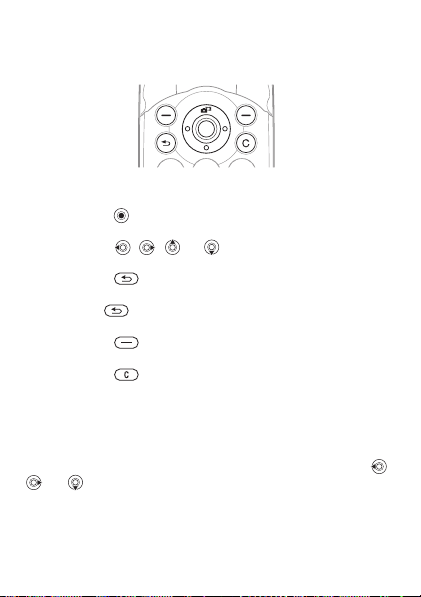
Valikoissa liikkuminen
Päävalikot näkyvät työpöydällä kuvakkeina. Joihinkin
alivalikkoihin liittyy näytössä näkyviä välilehtiä.
• Paina navigointinäppäintä keskeltä tai haluamaasi
suuntaan:
Painamalla voit siirtyä työpöydälle tai valita valikon
vaihtoehtoja.
Painamalla , , tai voit liikkua valikoissa
ja välilehdissä.
• Painamalla -näppäintä voit siirtyä valikoissa yhtä
tasoa ylemmäksi tai pysäyttää toiminnon tai sovelluksen.
Pitämällä -näppäintä painettuna voit palata
valmiustilaan.
• Painamalla -näppäintä voit valita näytössä näiden
näppäimien yläpuolella näkyvät vaihtoehdot.
• Painamalla -näppäintä voit poistaa kohteita.
• Saat esiin valitsemiesi ominaisuuksien ohjeen siirtymällä
selaamalla valikon kohtaan } Ohje.
• } Valinnat avaa asetusluettelon.
Pikavalinnat
Valmiustilasta voit siirtyä suoraan toimintoon painamalla ,
tai .
12
This is the Internet version of the user’s guide © Print only for private use.
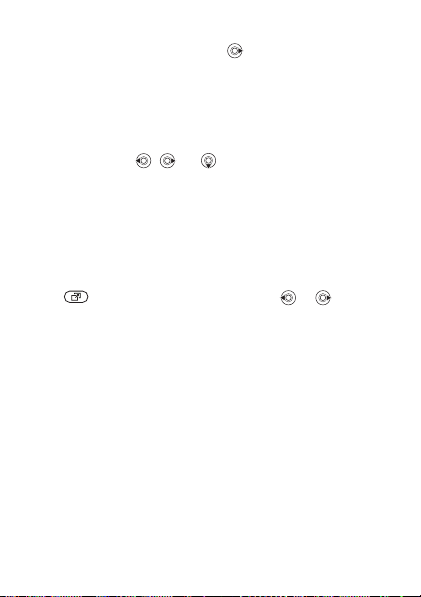
Pikavalinnan luominen valmiustilasta
1 Jos esimerkiksi näppäimelle ei ole määritetty
pikavalintaa, } Kyllä.
2 Selaa esiin toiminto, jolle haluat luoda pikavalinnan
} Pikaval.
Valmiustilapikavalinnan muokkaaminen
1 } Asetukset } Yleiset } Pikavalinnat ja valitse
näppäimessä , tai oleva pikavalinta,
jota haluat muokata } Muokkaa.
2 Selaa esiin ja valitse toiminto } Pikaval.
Toimintovalikko
Toimintovalikon avulla voi tarkastella ja käsitellä uusia
tapahtumia sekä käsitellä kirjanmerkkejä ja pikavalintoja.
Toimintovalikon avaaminen
Paina ja valitse välilehti näppäimillä ja .
Toimintovalikon välilehdet
• Uudet tapaht. – kuten vastaamattomat puhelut ja viestit.
• Omat pikavalinn. – taustalla toimivat sovellukset ja käyttäjän
pikavalinnat. Voit lisätä ja poistaa pikavalintoja sekä muuttaa
pikavalintojen järjestystä.
• Suosikit – omat Internet-kirjanmerkit.
• Jos haluat uusien tapahtumien näkyvän ponnahdustekstinä
sen sijaan, että ne näkyisivät toimintovalikossa, } Asetukset
} Yleiset } Uudet tapahtumat } Ponnahdusikk.
Lopetusvalikko
Lopetusvalikon avulla voit sulkea puhelimen, asettaa puhelimen
äänettömäksi tai ottaa profiilin käyttöön. Lisätietoja profiileista
% 62 Profiilit.
This is the Internet version of the user’s guide © Print only for private use.
13
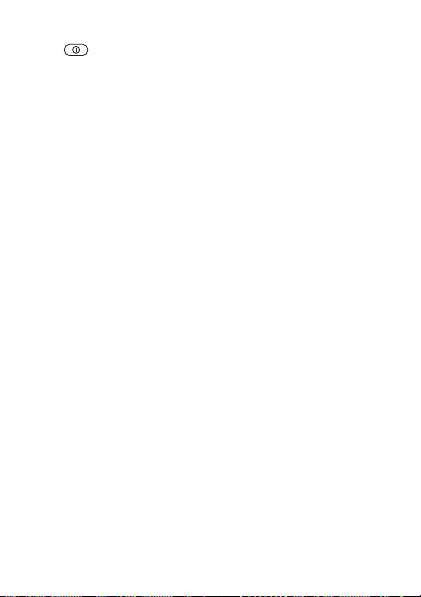
Lopetusvalikon avaaminen
Paina ja valitse luettelosta vaihtoehto.
Tiedostonhallinta
Tiedostot, kuten kuva-, video-, ääni-, ulkoasu-, peli- ja
sovellustiedostot, tallennetaan puhelimen muistin kansioihin.
Jos puhelimessa on Memory Stick Micro (M2) -muistikortti,
voit tallentaa tiedostot siihen. Tunnistamattomat tiedostot
tallennetaan Muu-kansioon.
Tiedostonhallinnan valikon välilehdet
Tiedostonhallinta on jaettu kolmeen välilehteen, ja kuvakkeet
osoittavat tiedostojen tallennuspaikan.
• Kaikki tiedostot – sekä puhelimen että Memory Stick Micro
(M2) -kortin muistin koko sisältö.
• Puhelimessa – puhelimen muistin koko sisältö.
• Memory Stickillä – Memory Stick Micro (M2) -muistikortin
koko sisältö.
Tiedoston tiedot
Jos tiedosto on suojattu, tiedostoa ei ehkä voi kopioida tai
lähettää. Voit tarkastella tiedoston tietoja korostamalla sen
ja valitsemalla } Valinnat } Tiedot.
Tiedoston siirtäminen tai kopioiminen
1 } Tiedostonhallinta. Valitse kansio ja selaa esiin tiedosto
} Valinnat } Tiedostojen hall.
2 Valitse Siirrä tai Kopioi.
3 } Memory Stick tai } Puhelimen muisti.
4 Valitse kansio tai } Uusi kansio nimeä kansio } OK.
5 } Liitä.
14
This is the Internet version of the user’s guide © Print only for private use.
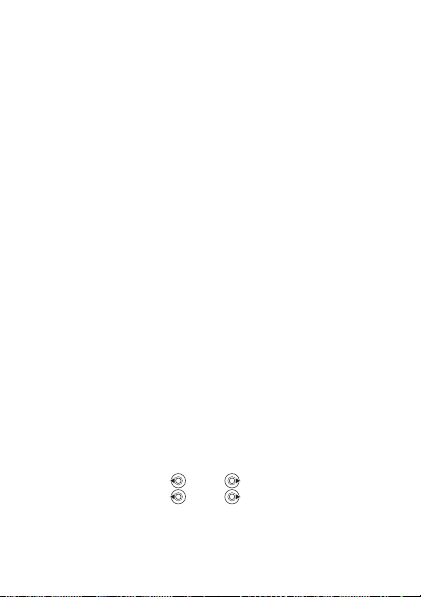
Useiden tiedostojen valitseminen
1 } Tiedostonhallinta ja valitse tiedosto } Valinnat
} Merkitse.
2 } Merkitse useita tai } Merkitse kaikki. Valitse tiedostot
selaamalla niiden kohdalle ja } Merkitse tai } Ei merkk.
Muistin tilan tarkistaminen
} Tiedostonhallinta } Valinnat } Muistin tila.
Memory Stick Micro (M2) -muistikortin
alustaminen
Voit alustaa Memory Stick Micro (M2) -muistikortin, jos haluat
poistaa siitä kaikki tiedot tai jos kortin sisältämät tiedostot
ovat viallisia.
Memory Stick Micro (M2) -muistikortin
alustaminen
} Tiedostonhallinta } Valinnat } Alusta M.S. } Kyllä ja anna
puhelinlukon koodi. Lisätietoja % 66 Puhelinlukko.
Tiedostojen siirtäminen
Lisätietoja % 59 Tiedostojen siirtäminen.
Kielet
Voit valita puhelimen valikko- ja kirjoituskielen.
Puhelimen kielen vaihtaminen
• } Asetukset } Yleiset } Kieli } Puhelimen kieli,
valitse kieli.
• Paina valmiustilassa 0000 , jos haluat valita
englannin kielen, tai 8888 , jos haluat valita
Automaattinen kieli -asetuksen.
This is the Internet version of the user’s guide © Print only for private use.
15
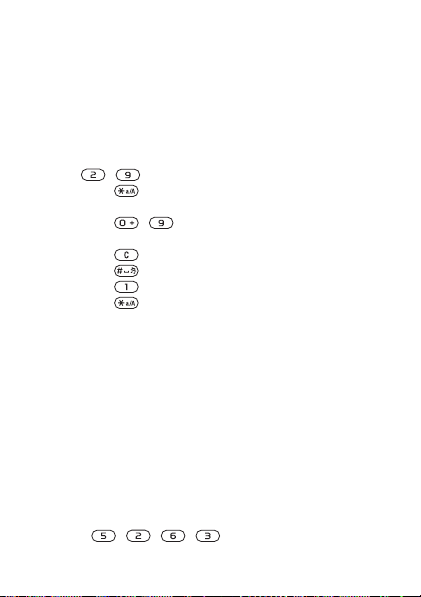
Kirjoituskielten valitseminen
1 } Asetukset } Yleiset } Kieli } Kirjoituskieli.
2 Valitse kielet selaamalla kielen kohdalle ja valitsemalla
} Merkitse. } Tallenna.
Kirjainten kirjoittaminen
Kirjainten kirjoittaminen tavallisen
tekstinsyötön avulla
• Paina – , kunnes näkyviin tulee haluamasi kirjain.
• Painamalla voit vaihtaa isojen ja pienten kirjainten
välillä.
• Painamalla –
voit kirjoittaa numeroita.
• Painamalla voit poistaa kirjaimia ja numeroita.
• Painamalla voit lisätä välilyönnin.
• Painamalla voit käyttää yleisimpiä välimerkkejä.
• Painamalla ja pitämällä sitä painettuna voit vaihtaa
kirjoittamismenetelmän.
T9™-tekstinsyöttö
T9™-syöttötavassa käytetään puhelimessa olevaa sanastoa,
joka tunnistaa kutakin näppäinpainallussarjaa vastaavan
useimmin käytettävän sanan. Näin ollen riittää, että painat
kutakin näppäintä ainoastaan kerran, vaikka haluamasi kirjain
ei olisikaan näppäimen ensimmäinen kirjain.
Kirjainten kirjoittaminen T9-tekstinsyötön
avulla
1 Valitse toiminto, jossa tekstiä voidaan kirjoittaa,
esimerkiksi } Viestit } Luo uusi } Tekstiviesti.
2 Jos haluat kirjoittaa esimerkiksi sanan ”Jane”,
paina , , , .
16
This is the Internet version of the user’s guide © Print only for private use.
ja pitämällä näppäintä painettuna
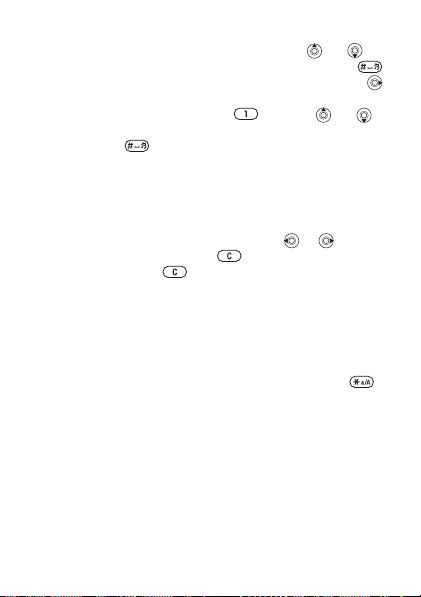
3 Jos näytössä oleva sana ei ole haluamasi, tarkastele
vaihtoehtoisia sanoja painamalla toistuvasti
Voit hyväksyä sanan ja lisätä välilyönnin painamalla .
tai .
Voit hyväksyä sanan lisäämättä välilyöntiä painamalla .
4 Jatka viestin kirjoittamista. Jos haluat kirjoittaa pisteen
tai muita välimerkkejä, paina ja sitten tai
toistuvasti. Voit hyväksyä ja lisätä välilyönnin
painamalla .
Sanojen lisääminen T9-tekstinsyötön
sanakirjaan
1 Kun kirjoitat kirjaimia, } Valinnat } Muokkaa sanaa.
2 Muokkaa sanaa käyttämällä tavallista tekstinsyöttöä.
Selaa eri kirjainten välillä painamalla ja . Vo i t
poistaa merkin painamalla . Voit poistaa koko
sanan painamalla ja pitämällä sen painettuna.
3 Kun olet muokannut sanan valmiiksi, } Lisää. Sana
lisätään T9-tekstinsyötön sanakirjaan. Seuraavan kerran,
kun kirjoitat kyseisen sanan T9-tekstinsyötön ollessa
käytössä, sana näkyy vaihtoehtoisten sanojen joukossa.
Toisen kirjoittamismenetelmän valitseminen
Voit valita toisen kirjoittamismenetelmän painamalla
ja pitämällä sen painettuna ennen kirjainten kirjoittamista
tai kirjoittamisen aikana.
Vaihtoehdot kirjaimia kirjoitettaessa
} Valinnat näyttää vaihtoehdot, kun kirjoitat kirjaimia.
This is the Internet version of the user’s guide © Print only for private use.
17
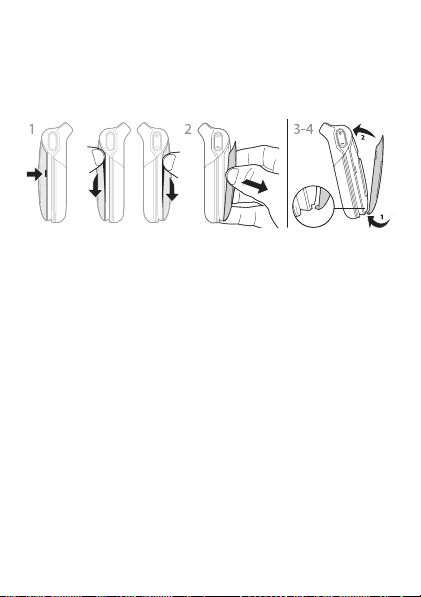
Style-Up™-kuorien vaihtaminen
Jotkin puhelinpakkaukset saattavat sisältää toiset StyleUp™-kuoret. Vaihda kuoret näiden ohjeiden mukaisesti.
Etukuoren vaihtaminen
1 Paikanna etukuoren sivuilla olevat lovet.
2 Nosta etukuori peukalon ja etusormen avulla
irti puhelimesta kuvan osoittamalla tavalla.
3 Paikanna uuden etukuoren alaosassa olevat lovet
ja puhelimen rungon alaosassa olevat aukot.
4 Kohdista lovet aukkoihin ja napsauta etukuori
paikalleen.
Takakuoren vaihtaminen
% 7 SIM-kortin asentaminen puhelimeen.
18
This is the Internet version of the user’s guide © Print only for private use.
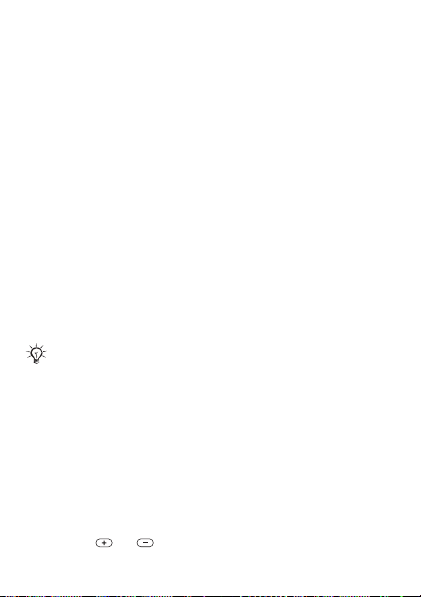
Soittaminen
Puheluiden soittaminen
ja vastaanottaminen
Kytke puhelimeen virta ja varmista, että olet puheluiden
soittamisen ja vastaamisen edellyttämällä verkon
kuuluvuusalueella % 11 Puhelimen virran kytkeminen
ja katkaiseminen. Jos liittymääsi kuuluu soittajan
tunnistuspalvelu ja soittajan numero on tunnistettu, numero
tulee näyttöön. Jos numero on tallennettu puhelinmuistioon
Yhteystiedot, soittajan nimi, numero ja kuva tulevat näyttöön.
Jos numeron näyttö on estetty, näytössä on teksti Estetty.
Puhelun soittaminen
Anna suuntanumero ja puhelinnumero ja soita puhelu
painamalla } Soita. Lopeta puhelu painamalla } Lopeta.
Numeron valitseminen uudelleen
Jos yhteys epäonnistui, Yritä uudelleen? tulee näyttöön } Kyllä.
Älä pidä puhelinta korvallasi odottaessasi. Kun puhelu
yhdistyy, puhelimesta kuuluu voimakas ääni.
Puheluun vastaaminen tai puhelun hylkäys
Avaa puhelin tai } Vastaa, jos puhelin on jo avoinna.
Puhelun hylkääminen
Sulje puhelin, } Varattu tai paina äänenvoimakkuuspainiketta
nopeasti kahdesti.
Kaiuttimen äänenvoimakkuuden muuttaminen
Puhelun aikana voit lisätä tai vähentää äänenvoimakkuutta
painamalla tai .
This is the Internet version of the user’s guide © Print only for private use.
19
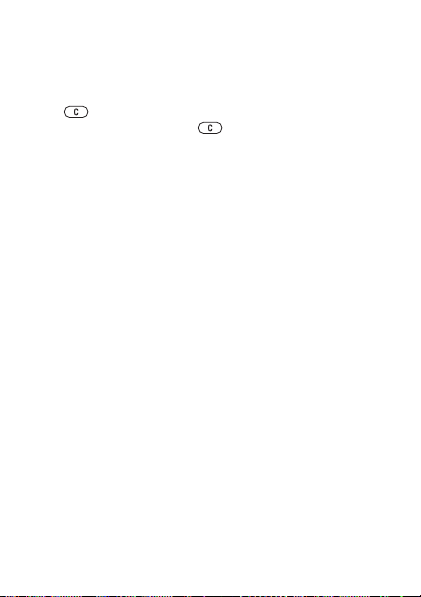
Muiden vaihtoehtojen valitseminen
puhelun aikana
Paina } Valinnat ja valitse vaihtoehto.
Mikrofonin kytkeminen pois päältä
Paina ja pidä sitä painettuna. Saat mikrofonin takaisin
päälle painamalla uudelleen ja pitämällä sitä painettuna.
Kaiuttimen käyttäminen puhelun aikana
} Valinnat } Kaiutin päälle tai } Kaiutin pois.
Vastaamattomat puhelut
Jos et ole vastannut puheluun, se näkyy kohdassa
Toimintovalikko, jos Uudet tapahtumat -asetuksen arvo on
Toimintovalikko. } Soita soittaa numeroon, josta tulleeseen
puheluun et ole vastannut.
Jos Uudet tapahtumat -arvona on Ponnahdusikk., näyttöön
tulee Vastaamattomia puheluja:. Näet puheluluettelossa olevat
vastaamattomat puhelut valitsemalla heti } Kyllä. Jos haluat
tarkastella niitä myöhemmin, valitse } Ei.
Puheluluettelo
Puheluluetteloon tallentuvat tiedot viimeisimmistä puheluista.
Soittaminen puheluluettelossa olevaan
numeroon
Paina valmiustilassa } Puhelut ja valitse välilehti.
Siirry selaamalla sen nimen tai numeron kohdalle,
johon haluat soittaa, } Soita.
20
This is the Internet version of the user’s guide © Print only for private use.
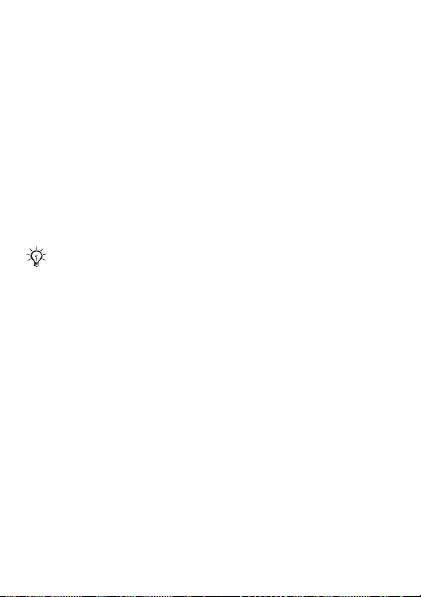
Numeron lisääminen puheluluettelosta
yhteystietoihin
1 Paina valmiustilassa } Puhelut ja valitse välilehti.
Siirry selaamalla numeroon, jonka haluat lisätä,
} Valinnat } Tallenna numero.
2 Valitse yhteystieto, johon haluat lisätä numeron,
tai } Uusi yhteystieto.
Hätäpuhelut
Puhelin tukee kansainvälisiä hätänumeroita, kuten 112 ja 911.
Puhelimella voi yleensä soittaa hätäpuhelun missä tahansa
maassa GSM-verkon kuuluvuusalueella, vaikka puhelimessa
ei olisi SIM-korttia.
Joissakin maissa voi olla käytössä myös muita
hätänumeroita. Verkko-operaattori on voinut tallentaa
SIM-kortille myös paikallisia hätänumeroita.
Hätäpuhelun soittaminen
Näppäile esimerkiksi 112 } Soita.
Paikallisten hätänumeroiden tarkasteleminen
} Yhteystiedot } Asetukset } Erikoisnumerot } Hätänumerot.
Yhteystiedot
Valitse Puhelinmuistio, jos haluat käsitellä puhelimen muistiin
tallennettuja tarkkoja tietoja, tai valitse SIM-yhteystied.,
jos haluat käsitellä vain SIM-kortilla olevia nimiä ja numeroita.
Oletusyhteystietojen valitseminen
1 } Yhteystiedot } Asetukset } Lisäasetukset
} Puhelinmuistio.
2 Valitse Puhelinmuistio tai SIM-yhteystied.
This is the Internet version of the user’s guide © Print only for private use.
21
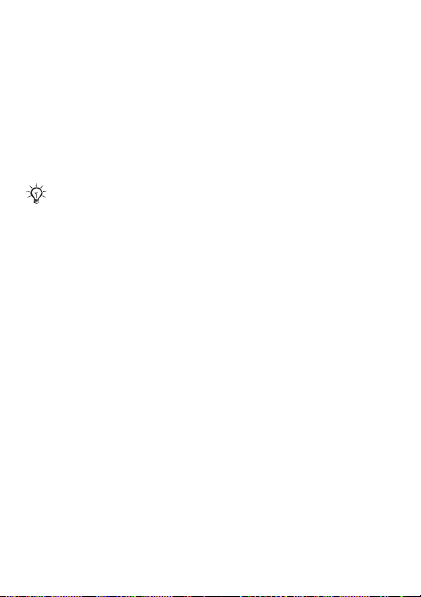
Yhteystiedon lisääminen
1 } Yhteystiedot } Uusi yhteystieto } Lisää.
2 Valitse Nimi: } Lisää, kirjoita nimi, } OK.
3 Valitse Uusi numero: } Lisää, kirjoita numero, } OK.
4 Jos kyseessä ovat puhelimen yhteystiedot, valitse numeron
tyyppi. Lisää tietoja selaamalla välilehtiä ja valitsemalla
kenttiä. Voit syöttää symboleita, kuten @, valitsemalla
} Valinnat } Lisää merkki ja valitsemalla symbolin
} Lisää. Tallenna yhteystieto painamalla } Tallenna.
Kirjoita kaikkiin puhelinnumeroihin +-merkki
ja maatunnus.
Kuvan tai soittoäänen lisääminen
yhteystietoon
1 } Yhteystiedot ja valitse yhteystieto } Valinnat
} Muokkaa yhteyst.
2 Valitse ensin oikea välilehti ja sitten Kuva tai Soittoääni
} Lisää. Valitse tiedosto ja } Tallenna.
Yhteystiedon oletusnumeron asettaminen
Voit asettaa yhteystiedon ensimmäiseksi näytettävän
puhelinnumeron valitsemalla ensin } Yhteystiedot,
selaamalla yhteystiedon kohdalle, valitsemalla sitten
} Valinnat } Oletus numero ja valitsemalla lopuksi
puhelinnumeron.
Oman käyntikortin lisääminen
} Yhteystiedot } Asetukset } Oma käyntikortti ja kirjoita
käyntikortin tiedot } Tallenna.
22
This is the Internet version of the user’s guide © Print only for private use.
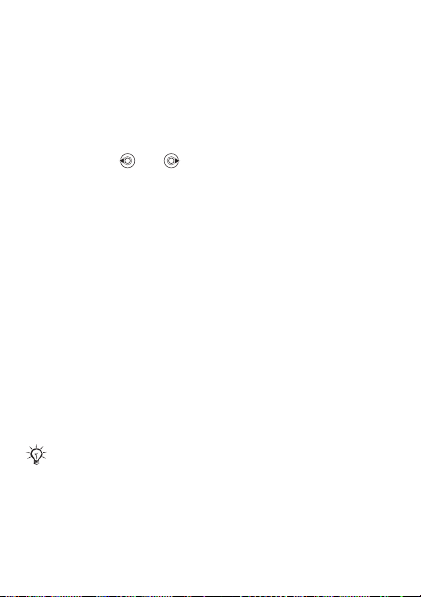
Käyntikortin lähettäminen
} Yhteystiedot } Asetukset } Oma käyntikortti
} Lähetä oma kortti.
Puhelimen yhteystiedon numeroon
soittaminen
} Yhteystiedot. Siirry selaamalla sen yhteystiedon kohdalle,
jolle haluat soittaa, tai kirjoita yhteystiedon ensimmäiset
kirjaimet. Voit - tai -näppäimen avulla valita numeron
ja sen jälkeen } Soita.
SIM-yhteystiedon numeroon soittaminen
• Jos SIM-yhteystied. on oletusarvo, valitse } Yhteystiedot,
valitse nimi ja numero luettelosta ja valitse } Soita.
• Jos Puhelinmuistio on oletusarvo, valitse } Yhteystiedot
} Asetukset } SIM-yhteystiedot, valitse nimi ja numero
luettelosta ja valitse } Soita.
SIM-yhteystietojen hallinta
Voit kopioida yhteystietoja puhelimeen ja puhelimesta sekä
SIM-kortille ja SIM-kortilta.
Nimien ja numeroiden kopioiminen SIM-kortille
1 } Yhteystiedot } Asetukset } Lisäasetukset
} Kopioi SIM-kortille.
2 Valitse Kopioi kaikki tai Kopioi numero.
Kun kopioit kaikki puhelimen yhteystiedot SIM-kortille,
kaikki SIM-kortilla sijaitsevat tiedot korvataan.
This is the Internet version of the user’s guide © Print only for private use.
23
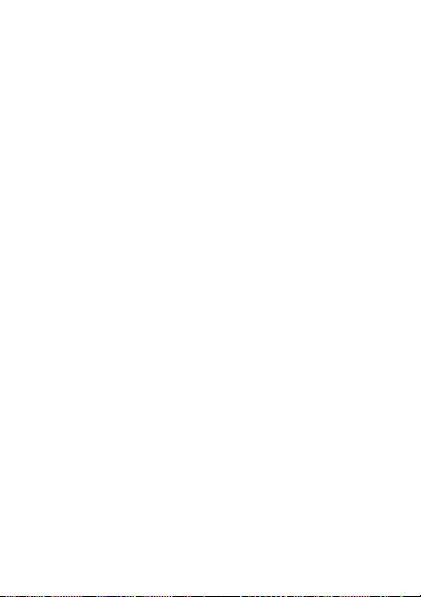
SIM-kortin yhteystietojen kopioiminen
puhelimen yhteystietoihin
1 } Yhteystiedot } Asetukset } Lisäasetukset
} Kopioi SIM:ltä.
2 Valitse Kopioi kaikki tai Kopioi numero.
Automaattinen tallentaminen SIM-kortille
1 } Yhteystiedot } Asetukset } Lisäasetukset
} Autom. tall. SIM:lle.
2 Valitse Käytössä.
Memory Stick Micro (M2) -muistikortilla
olevien yhteystietojen varmuuskopiointi
} Yhteystiedot } Asetukset } Lisäasetukset
} V.kopioi M.S.:ään } Kyllä.
Yhteystietojen palauttaminen
Memory Stick Micro (M2) -muistikortilta
} Yhteystiedot } Asetukset } Lisäasetukset
} Palauta M.S.:stä } Kyllä } Kyllä.
Yhteystietojen lähettäminen
• Voit lähettää valitsemasi yhteystiedon valitsemalla } Valinnat
} Lähetä yht.tieto ja valitsemalla siirtomenetelmän.
• Kaikki yhteystiedot voit lähettää valitsemalla } Yhteystiedot
} Asetukset } Lisäasetukset } Lähetä kaikki.
Puhelimen yhteystiedon muokkaaminen
1 }
Yhteystiedot ja valitse yhteystieto } Valinnat
} Muokkaa yhteyst.
2 Valitse välilehti ja muokkaa tietoja } Tallenna.
24
This is the Internet version of the user’s guide © Print only for private use.
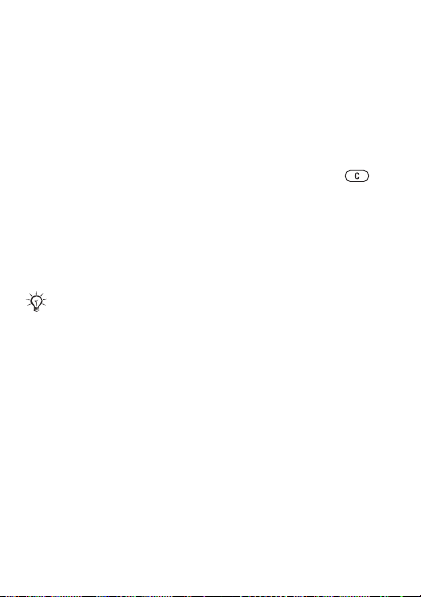
SIM-kortin yhteystiedon muokkaaminen
1 Jos SIM-yhteystied. on oletusarvo, valitse } Yhteystiedot.
Jos Puhelinmuistio on oletusarvo, valitse } Yhteystiedot
} Asetukset } SIM-yhteystiedot.
2 Valitse muokattava nimi ja numero.
3 } Valinnat } Muokkaa yhteyst. ja muokkaa nimeä
ja numeroa.
Yhteystietojen poistaminen
• Jos haluat poistaa valitsemasi yhteystiedon, paina .
• Kaikki yhteystiedot voit poistaa valitsemalla } Yhteystiedot
} Asetukset } Lisäasetukset } Poista kaikki } Kyllä
ja } Kyllä. SIM-kortilla olevat nimet ja numerot eivät poistu.
Muistin tilan tarkistaminen
} Yhteystiedot } Asetukset } Lisäasetukset } Muistin tila.
Puhelimeen tai SIM-kortille tallennettavien merkintöjen
lukumäärä määräytyy käytettävissä olevan muistin
määrän mukaan.
Yhteystietojen synkronoiminen
Lisätietoja % 55 Synkronoiminen.
Numeron pikavalinta
Tallenna useimmin käyttämäsi puhelinnumerot puhelimen
muistipaikkoihin 1–9.
Pikavalintanumeroiden asettaminen
ja korvaaminen
1 } Yhteystiedot } Asetukset } Pikavalintanrot.
2 Siirry selaamalla kohtaan } Lisää tai Korvaa
ja valitse puhelinnumero.
This is the Internet version of the user’s guide © Print only for private use.
25
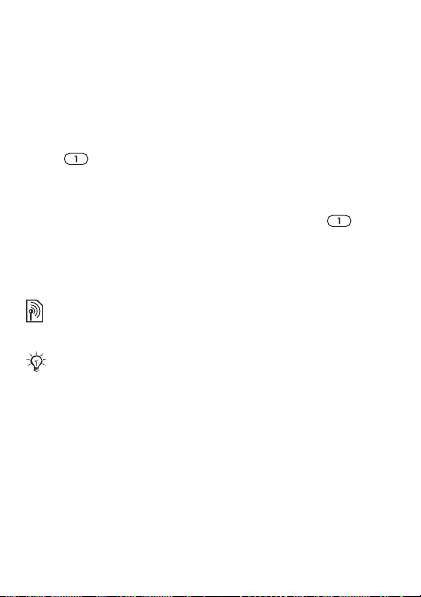
Numeroiden pikavalinta
Näppäile valmiustilassa pikavalinnan numero (1–9) } Soita.
Vastaajapalvelu
Jos liittymäsi sisältää vastaajapalvelun etkä voi vastata
puheluun, soittaja voi jättää ääniviestin.
Vastaajapalvelun numeron määrittäminen
Paina ja pidä sitä painettuna, valitse } Kyllä, kirjoita
numero ja paina } OK. Saat numeron palveluntarjoajaltasi.
Vastaajapalveluun soittaminen
Jos olet antanut vastaajapalvelusi numeron, paina
ja pidä näppäintä painettuna.
Vastaajapalvelun numeron tarkistaminen
} Viestit } Asetukset } Vastaajan numero.
Puhelujen siirtäminen
Puhelujen siirtäminen esimerkiksi vastaajapalveluun.
Kun Puhelun estot -toiminto on käytössä, jotkin
puhelunsiirtoasetukset eivät ole käytettävissä.
Puhelun siirron ottaminen käyttöön
1 } Asetukset } Puhelutiedot } Siirrä puhelut.
2 Valitse puhelutyyppi ja siirtoasetus } Aktivoi.
3 Syötä puhelinnumero, johon haluat siirtää puhelut,
ja valitse } OK tai valitse yhteystieto valitsemalla } Hae.
Puhelun siirron poistaminen käytöstä
Siirry selaamalla siirtovaihtoehtoon } Poista käytöstä.
26
This is the Internet version of the user’s guide © Print only for private use.
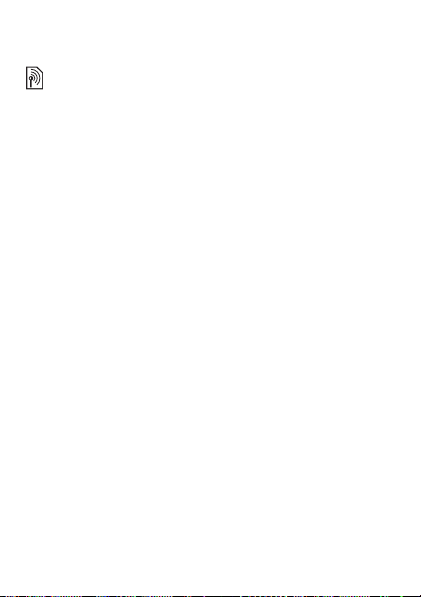
Kaikkien siirtovaihtoehtojen tarkistaminen
} Asetukset } Puhelutiedot } Siirrä puhelut } Tarkista kaikki.
Useita puheluja
Useiden yhtäaikaisten puheluiden käsitteleminen.
Koputuspalvelu
Kun koputuspalvelu on käytössä, kuulet äänimerkin,
kun toinen puhelu odottaa.
Koputuspalvelun ottaminen käyttöön
} Asetukset } Puhelutiedot } Puhelujen hallinta } Koputus
} Aktivoi.
Toisen puhelun soittaminen
Aseta puhelu pitoon painamalla } Valinnat } Pitoon.
Valitse numero, johon haluat soittaa, } Soita.
Toisen puhelun vastaanottaminen
Kun puhelua puhuessasi saat toisen puhelun, voit valita
seuraavista vaihtoehdoista:
• } Vastaa ja aseta meneillään oleva puhelu pitoon.
• } Varattu hylkää saapuvan puhelun ja jatkaa käynnissä
olevaa puhelua.
• } Korvaa aktiiv. puh. vastaa puheluun ja lopettaa
meneillään olevan puhelun.
This is the Internet version of the user’s guide © Print only for private use.
27
